Ha Ön a telefonhívás nehéz felhasználók, akkor ismernie kell a Backup Assistant-t. Egy másik szóval azok számára, akik túlságosan támaszkodnak a kapcsolatokra, hogy tartsanak kapcsolatot a barátaival, családjaival, üzleti partnereivel, vagy akár a gyakran rendelt pizzázattal, a Backup Assistant segítségével megbízhatóan védhető a kapcsolatok biztonsága. Az adatvesztés megakadályozása érdekében például rendszeresen mentheti a kapcsolatot a Backup Assistant segítségével. A Backup Assistant-tal kapcsolatos sok leírással csodálkozhat, hogy mi a Backup Assistant, vagy hogyan használhatja a Backup Assistant-t a fontos kapcsolatok biztonsági mentéséhez. Nos, az 2 vagy az 3 percekre a következő bekezdések olvashatók, hogy alaposan kitaláljuk a Backup Assistant-t.
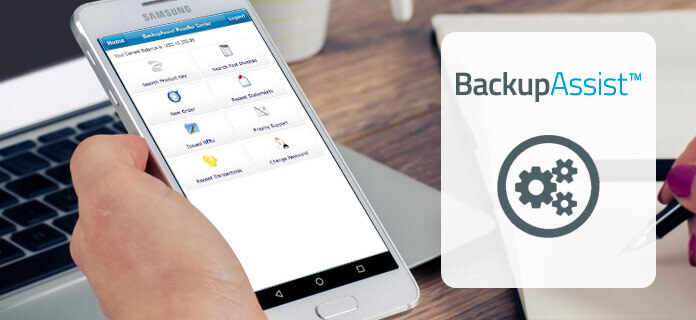
rész 1. Mi az a Backup Assistant
Ez a rész bemutatja a Backup Assistant definícióját és annak használatát. Továbbá néhány gyakran feltett kérdés is szerepel az alábbiakban.
Bevezetés a biztonsági mentési segédhez
A Backup Assistant (Plus) a vezeték nélküli verzió szolgáltatás, amely biztonsági másolatot készít a készülékről a biztonsági webhelyre. Vagy használhatja a Backup Assistant-t a névjegyek más eszközre történő átvitelére. A támogatott alapvető telefonok, köztük iPhone, Android, Windows és BlackBerry eszközök. Tehát a Cloud verziót használhatja a telefon biztonsági mentéséhez. Ezt követően, annak ellenére, hogy az Ön okostelefonja elveszett, sérült, ellopott vagy kicserélt, a Verizon Backup Assistant fiókjával visszaállíthatja a kapcsolatokat veszteség nélkül.
A Backup Assistant használata
1 lépés. Letöltés Backup Assistant
Válassza az alap telefon főmenüjében a „Media Center” lehetőséget. Kattintson a "Tallózás és letöltés" gombra a "Backup Assistant" megkereséséhez. (Ha nem, kattintson az "Új alkalmazások letöltése" elemre, majd görgessen lefelé a "Backup Assistant" megérintéséhez, a továbblépéshez kattintson az "OK" gombra.) Ha a Backup Assistant alkalmazás előre betöltődött az eszközére, akkor közvetlenül láthatja a Backup Assistant képernyőt. Vagy először le kell töltenie. (Érintse meg az "OK" vagy a "Középső választógomb" elemet a Biztonsági mentés asszisztens letöltéséhez Android vagy más alapvető eszközökre. Nyomja meg az "Igen" gombot az alkalmazás futtatásához letöltés után.)
2 lépés. Állítsa be a biztonsági mentést
Válassza a "Következő" lehetőséget, amikor megjelenik a Biztonsági mentés asszisztens üdvözlő ablaka. Írjon be egy titkos PIN-kódot a fiókjához. Koppintson a "Tovább" gombra, és jelölje be a "Ha elfelejtem a PIN-kódomat, felhatalmazom a Backup Assistant, hogy elküldje a telefonomra". Előfordulhat, hogy ki kell választania a címjegyzék napi változtatásának időpontját, vagy kiválaszthatja az optimális időmentési kapcsolattartókat. Az Ütemezés ablakban választhatja a "Reggel", "Délután" vagy más lehetőségeket. Érintse meg a "Tovább" gombot a továbblépéshez.
Most sikeresen elvégezte a kézi biztonsági mentést. A Backup Assistant alkalmazás elindítja az automatikus biztonsági mentést, ha az utolsó biztonsági mentés óta megváltozott az Android telefonja, iPhone vagy más eszköz.
GYIK a Backup Assistant használatával kapcsolatban
Q. Mennyit kell fizetnem a Backup Assistant szolgáltatásért?
A. A Backup Assistant most már a Verizon Wireless szolgáltatásban is megtalálható, és teljesen menthető a kapcsolattartók számára. Az egyetlen fizetés, amit meg kell fizetnie, kb. 1 MB adat a Backup Assistant alkalmazás Android, iPhone, Blackberry stb. Letöltéséhez.
Q. Használhatom-e a Backup Assistant-t, hogy biztonsági másolatot készítsen egynél több eszközhöz?
A. Nem, a Backup Assistant fiókja csak egy eszközzel társítható egy pillanat alatt.
Q. Miért jeleníti meg a Backup Assistant a különböző telefonszámokat a telepítés során?
A. Az eszközhöz két szám tartozik, amelyek mobil belső szám (MIN) és mobil címjegyzék szám (MDN). A legtöbb esetben a Backup Assistant alkalmazás az MDN megfelelő működéséhez szükséges. De amikor a helytelen szám a számellenőrzési folyamat során megjelenik, válaszoljon "Nem" -re, és várja meg, amíg az SMS üzenet azonosítja a helyes számot. A Backup Assistant telepítésének befejezéséhez koppintson az "Igen" gombra.
Q. Mit jelent a „Függőben” és a „Biztonsági másolat” a Biztonsági mentés asszisztensen belül?
A. A Backup Assistant fő felületén láthatja mind a "Függőben", mind a "Biztonsági másolatot". A piros színű "Függőben" ikon jelzi a címjegyzékben az utolsó biztonsági mentés óta végrehajtott módosítások teljes számát. Ha a szám 0, akkor ez azt jelenti, hogy minden partnerről készített biztonsági másolatot. A zöld színű „Biztonsági másolat” pedig azt jelenti, hogy a Biztonsági másolatkezelő asszisztens-fiókban biztonságosan biztonsági másolatok vannak-e.
Q. Használhatom-e a számítógépet a kapcsolatomhoz a Backup Assistant segítségével?
A. Igen, bejelentkezhet a Verizon Cloudba a felhasználói azonosítón vagy a mobilszámon keresztül.
rész 2. Alternatív megoldás a biztonsági mentéshez
Itt használhatja Android adatmentés és visszaállítás kapcsolatok és más Android-fájlok biztonsági mentése a számítógépre egy kattintással. A Backup Assistant alternatív alkalmazás lehetővé teszi a felhasználók számára, hogy biztonságosan és szelektíven biztonsági mentést készítsenek az Android-adatokról, mint például a kapcsolatok, üzenetek, hívásnaplók, galéria, videók, hangok és dokumentumok. És akkor is beállíthat egy jelszót, hogy megvédjen valami fontosat. Ezután, amikor vissza kell állítania a névjegyeket és más Android-fájlokat, előnézetben és az összes rendelkezésre álló biztonsági mentésből visszaállíthatja az adatokat. A legnépszerűbb Android-eszközöket a Samsung, az LG, a HTC, a Sony stb. Támogatják. Ne aggódj, hogy az Android-alternatíva Backup Assistant behatol-e a magánéletedbe, csak az Android-adatokat fogja olvasni extra műveletek nélkül.
Főbb jellemzők:
- • Egy kattintással biztonsági másolatot készíthet az Android-adatokról a számítógépére, és később visszaállíthatja az eszközeire.
- • Szelektíven gond nélkül készítsen biztonsági mentést és visszaállítást az Android fájlokról.
- • Rugalmasan megtekintheti és visszaállíthatja az Android-adatokat a biztonsági mentés fájljaiból.
- • Könnyen kezelhető felület kiváló gyors Android adatmentéssel és visszaállítási sebességgel.
Hogyan készítsünk biztonsági mentést az Androidról a számítógépre szelektíven
1 lépés. Indítsa el az Android Backup Assistant alternatívát
Töltse le és telepítse az Android Data Backup & Restore alkalmazást a számítógépére. Indítsa el, és csatlakoztassa az Androidot a számítógéphez USB-kábellel. Válassza az "Android Data Recovery" elemet a bal panelen.

2 lépés. Névjegyek és egyéb Android-adatok szkennelése
Jelölhet bizonyos Android fájltípusokat, például a "Névjegyek", az "Üzenetek" és más adattípusokat. A szkennelés megkezdéséhez nyomja meg a "Tovább" gombot. Ezenkívül az Android Backup Assistant automatikusan gyökerezteti androidos eszközét, amely lehetővé teszi, hogy teljes irányítást szerezzen az Android felett.

3 lépés. Biztonsági mentés Android kapcsolatok és egyéb fájlok
Az összes kategóriát a bal oldali panelen láthatja. Kattintson a bizonyos fájltípusra, majd megtekintheti a részleteket a jobb oldali előnézeti ablakban. Válassza az Android adatokat, majd érintse meg a „Helyreállítás” elemet az Android telefon szelektív biztonsági mentéséhez a számítógépen.

Ellenőrizze ezt a bejegyzést 5 legjobb iPhone biztonsági mentők ellenőrizze az iCloud biztonsági mentési fájljait.
Tippek és trükkök
Hasonlítsa össze a fenti két Android-névjegy-mentési alkalmazást, az Android-kapcsolatok rugalmas mentéséhez különböző módszereket kaphat. A Backup Assistant Version alkalmazás az univerzális módszer, hogy a legtöbb okostelefon automatikusan biztonsági másolatot készítsen. Ha a Backup Assistant nem működik, vagy ha nehezen oldja meg a hibákat, akkor az Android Backup Assistant alternatívát használhatja a biztonsági másolatok és más Android-adatok kézi és szelektív használatára.




